Win7下安装最新版JDK1.7环境变量配置方法
- 格式:doc
- 大小:300.50 KB
- 文档页数:4
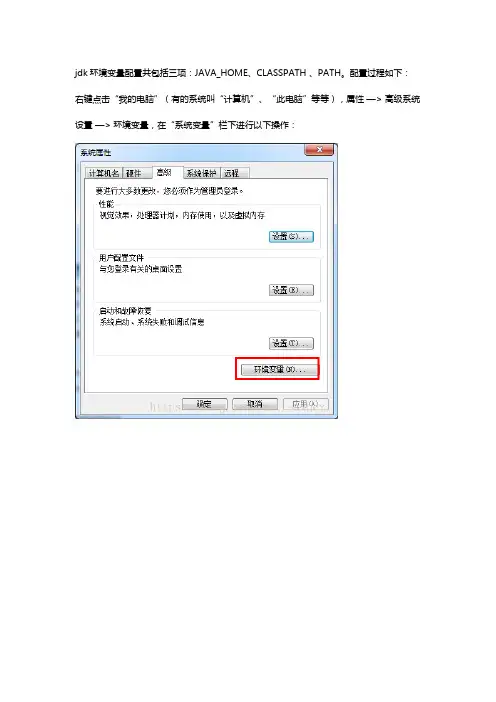
jdk环境变量配置共包括三项:JAVA_HOME、CLASSPATH 、PATH。
配置过程如下:右键点击“我的电脑”(有的系统叫“计算机”、“此电脑”等等),属性—> 高级系统设置—> 环境变量,在“系统变量”栏下进行以下操作:
1.新建
变量名:JAVA_HOME
变量值:jdk安装路径,如:D:\Java\jdk1.6.0_45
2.新建
变量名:CLASSPATH
变量值:.;%JAVA_HOME%\lib;%JAVA_HOME%\lib\tools.jar
3.编辑
变量名:Path
变量值:在原有的值后面加上:;%JAVA_HOME%\bin;%JAVA_HOME%\jre\bin
win10系统与win7等系统操作方式不同,如下:
以上,保存即可。
然后可以用java -version、java、javac等命令验证是否配置成功。
如果遇到“Error: could not open `C:\Program Files\Java\jre6\lib\i386\jvm.cfg'。
”类似错误,可以尝试以下2种方法解决:
1.删除C:\windows\system32下的 java.exe、 javaw.exe和 javaws.exe;
2.把path变量的配置上移至最上方,jre/bin放最上面:。
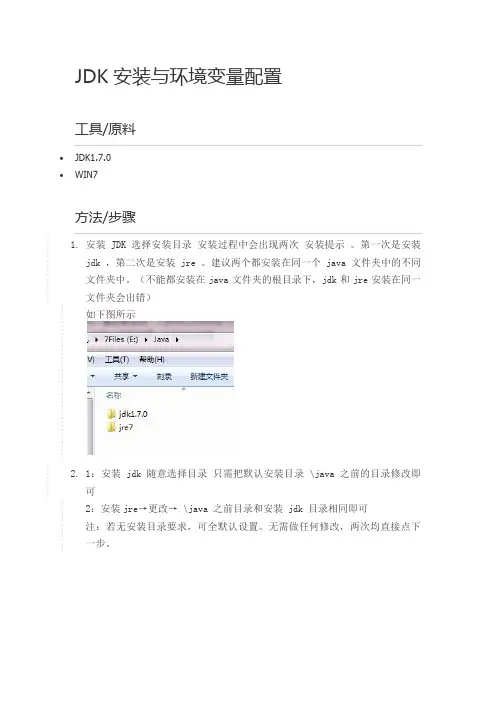
JDK安装与环境变量配置
工具/原料
∙JDK1.7.0
∙WIN7
方法/步骤
1.安装JDK 选择安装目录安装过程中会出现两次安装提示。
第一次是安装
jdk ,第二次是安装 jre 。
建议两个都安装在同一个java文件夹中的不同文件夹中。
(不能都安装在java文件夹的根目录下,jdk和jre安装在同一文件夹会出错)
如下图所示
2.1:安装jdk 随意选择目录只需把默认安装目录 \java 之前的目录修改即
可
2:安装jre→更改→ \java 之前目录和安装 jdk 目录相同即可
注:若无安装目录要求,可全默认设置。
无需做任何修改,两次均直接点下一步。
3.安装完JDK后配置环境变量计算机→属性→高级系统设置→高级→环境变
量
4.系统变量→新建 JAVA_HOME 变量。
变量值填写jdk的安装目录(本人是 E:\Java\jdk1.7.0)
5.系统变量→寻找 Path 变量→编辑
在变量值最后输入 %JAVA_HOME%\bin;%JAVA_HOME%\jre\bin;
(注意原来Path的变量值末尾有没有;号,如果没有,先输入;号再输入上面的代码)
6.系统变量→新建 CLASSPATH 变量
变量值填写 .;%JAVA_HOME%\lib;%JAVA_HOME%\lib\tools.jar(注意最前面有一点)
系统变量配置完毕
7.检验是否配置成功运行cmd 输入 java -version (java 和 -version 之
间有空格)
若如图所示显示版本信息则说明安装和配置成功。
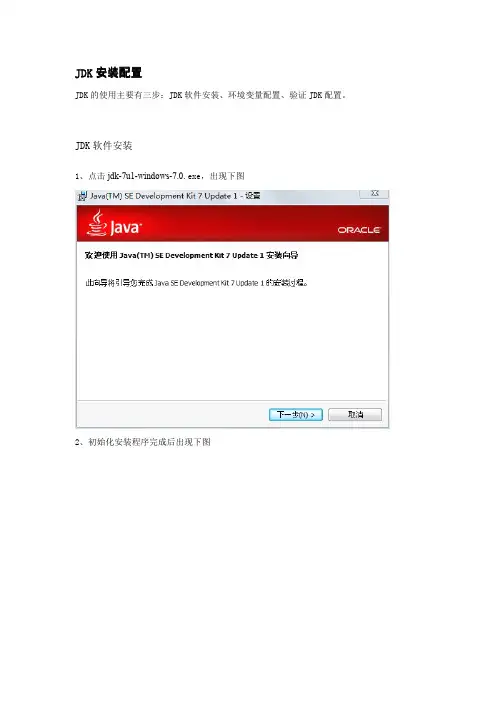
JDK安装配置JDK的使用主要有三步:JDK软件安装、环境变量配置、验证JDK配置。
JDK软件安装1、点击jdk-7u1-windows-7.0.exe,出现下图2、初始化安装程序完成后出现下图3、更改安装路径,修改后点击【确定】如下:点击下一步.4、安装界面如下:5、安装过程中会跳出进入jre安装路径设置,如下图:6、可以默认也可以更改在别的地方,如D:\java\jre确定后点击下一步。
如下图7、安装完成后点击完成即可,如下图JDK环境变量配置正确安装了JDK后,我们需要对其进行环境变量的设置。
1、点击“我的电脑->属性->高级系统设置->环境变量”,出现下图2、JAVA_HOME变量设置,在系统变量中点击【新建】,变量名处输入“JAVA_HOME”,变量值处输入“的:\java\jdk”,如下图,点击【OK】。
这里的变量值就是我们JDK的安装目录。
3、添加Path路径,在系统变量中找到Path变量,点击编辑,在变量值的最前面添加“%JAVA_HOME%\bin;%JAVA_HOME%\jre\bin;”,如下图,这里需注意,不是删除里面的变量值,而是添加,并且bin后面要加“;”。
4、添加CLASSPATH路径,在系统变量中点击【新建】,变量名处输入“CLASSPATH”,变量值处输入“.;%JAVA_HOME%\lib\dt.jar;%JAVA_HOME%\bin\lib\tools.jar;”,如下图,点击【OK】。
注意,变量值中的“.;”千万不能少。
如果系统中已经存在CLASSPATH变量,只需在变量值前添加“.;%JAVA_HOME%\lib\dt.jar;%JAVA_HOME%\bin\lib\tools.jar;”即可5、全部确定,使变量配置生效。
(win7不需要重新启动既可生效)验证JDK配置1、以管理员身份打开命令提示符如下2、输入“java-version”或者“javac”出现相关信息后即表示安装成功。
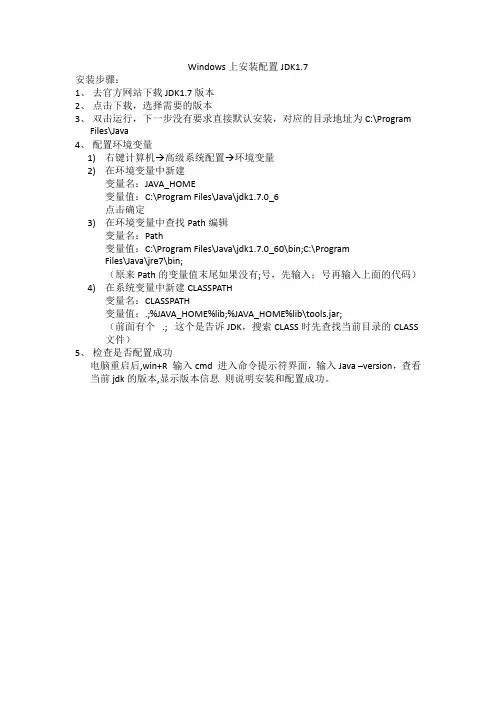
安装步骤:1、去官方网站下载JDK1.7版本2、点击下载,选择需要的版本3、双击运行,下一步没有要求直接默认安装,对应的目录地址为C:\ProgramFiles\Java4、配置环境变量1)右键计算机→高级系统配置→环境变量2)在环境变量中新建变量名:JAVA_HOME变量值:C:\Program Files\Java\jdk1.7.0_6点击确定3)在环境变量中查找Path编辑变量名:Path变量值:C:\Program Files\Java\jdk1.7.0_60\bin;C:\ProgramFiles\Java\jre7\bin;(原来Path的变量值末尾如果没有;号,先输入;号再输入上面的代码)4)在系统变量中新建CLASSPATH变量名:CLASSPATH变量值:.;%JAVA_HOME%lib;%JAVA_HOME%lib\tools.jar;(前面有个 .; 这个是告诉JDK,搜索CLASS时先查找当前目录的CLASS 文件)5、检查是否配置成功电脑重启后,win+R 输入cmd 进入命令提示符界面,输入Java –version,查看当前jdk的版本,显示版本信息则说明安装和配置成功。
1、首选从Python的官方网站下载最新的2.7.9版本,地址是这个:/ftp/python/2.7.9/python-2.7.9.msi2、然后,运行下载的MSI安装包,在选择安装组件的一步时,勾上所有的组件:特别要注意选上pip和Add python.exe to Path,然后一路点“next”即可完成安装。
默认安装到C:\Python27目录下,然后打开命令提示符窗口,敲入python后,会出现两种情况:情况一:看到上面的画面说明Python安装成功!你看到提示符>>>就表示我们已经在Python交互式环境中了,可以输入任何Python代码,回车后会立刻得到执行结果。
现在,输入exit()并回车,就可以退出Python交互式环境(直接关掉命令行窗口也可以!)。
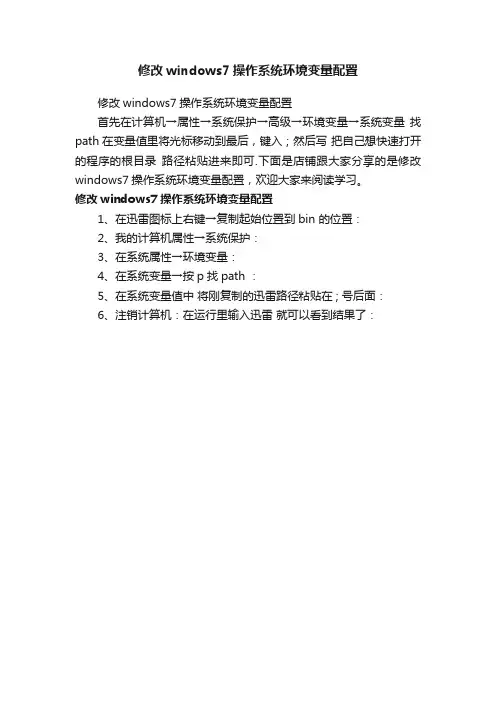
修改windows7操作系统环境变量配置
修改windows7操作系统环境变量配置
首先在计算机→属性→系统保护→高级→环境变量→系统变量找path在变量值里将光标移动到最后,键入 ; 然后写把自己想快速打开的程序的根目录路径粘贴进来即可.下面是店铺跟大家分享的是修改windows7操作系统环境变量配置,欢迎大家来阅读学习。
修改windows7操作系统环境变量配置
1、在迅雷图标上右键→复制起始位置到bin 的位置:
2、我的计算机属性→系统保护:
3、在系统属性→环境变量:
4、在系统变量→按p找path :
5、在系统变量值中将刚复制的迅雷路径粘贴在 ; 号后面:
6、注销计算机:在运行里输入迅雷就可以看到结果了:。
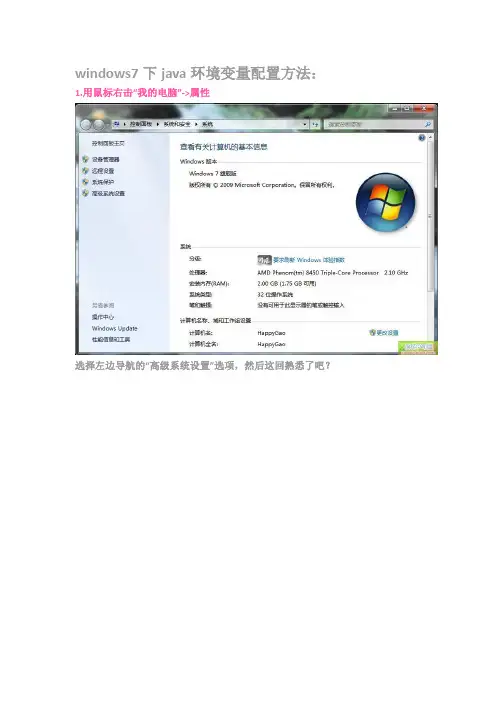
windows7下java环境变量配置方法:1.用鼠标右击“我的电脑”->属性
选择左边导航的“高级系统设置”选项,然后这回熟悉了吧?
继续选择右下角的“环境变量”选项2.进行win7下Java环境变量配置
在"系统变量"下进行如下配置:
(1)新建->变量名:JAVA_HOME 变量值:D:\Java\jdk1.6.0_12(这只是我的JDK安装路径)
(2)编辑->变量名:Path 在变量值的最前面加上:%JAVA_HOME%\bin;%JAVA_HOME%\jre\bin
(3)新建->变量名:CLASSPATH 变量值:.;%JAVA_HOME%\lib;%JAVA_HOME%\lib\dt.jar;%JAVA_HOME%\lib\tools.jar (4)编辑->变量名:JAVA_HOME,变量值:D:\Java\jdk1.6.0_10
注意:当设置的变量在末尾时,不要加上“;”。
3.测试下环境变量是否设置成功
在左下角的搜索框中键入
cmd
或者按下“WIN+R”键,“WIN”键就是"CTRL"和“ALT””中间那个微软图标那个键;
分别输入java,javac,java -version 命令
如果出现如下信息:
4.你的Java环境变量配置成功!注意:
若出现
'javac' 不是内部或外部命令,也不是可运行的程序
或批处理文件。
说明此次Java环境变量配置出错了,仔细检查下吧!。

java version "1.7.0_03"Java(TM) SE Runtime Environment (build 1.7.0_03-b05)Java HotSpot(TM) 64-Bit Server VM (build 22.1-b02, mixed mode)JAVA变量path , classpth ,java_home设置我在win7安装的版本是jdk-7u3-windows-x64最新版本的下载地址是:/technetwork/java/javase/downloads/index.html如果是压缩包解压,那就得到exe文件点击安装即可,中间过程需要选择接受一些要求,以及配置一些工具,一切全选(就是按照默认不要动就行,不过安装目录是你随便定的,只要你能记得住。
)默认安装在C:\Program Files\Java\jdk1.7.0_03目录下然后鼠标右键单击计算机——属性——高级系统设置——最右下角有一个“环境变量”。
以后的操作就在下边的一个“系统变量”进行操作。
我们将要对环境变量配置为:PATH=.;%JAVA_HOME%\bin(等同于C:\ProgramFiles\Java\jdk1.7.0_03\bin)CLASSPATH=.;%JAVA_HOME%\lib\dt.jar;%JAVA_HOME%\lib\to os.jar;JAVA_HOME=C:\Program Files\Java\jdk1.7.0_03在新的打开界面中的系统变量需要设置三个属性“JAVA_HOME”、“CLASSPATH”、“Path”。
1.看一下你的机器里面是否已经有了JAVA_HOME这个系统变量(正常情况下,只要没有装过jdk是不会有的)点“新建”,然后在变量名写上JAVA_HOME,然后在变量值写入刚才安装的路径“C:\ProgramFiles\Java\jdk1.7.0_03”。
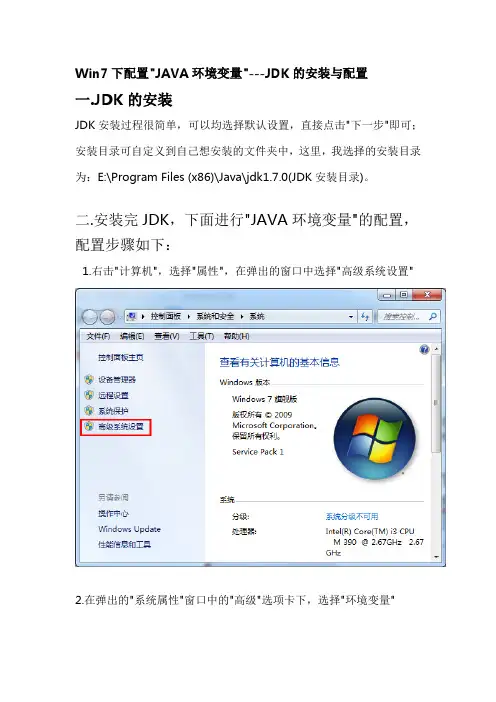
Win7下配置"JAVA环境变量"---JDK的安装与配置一.JDK的安装JDK安装过程很简单,可以均选择默认设置,直接点击"下一步"即可;安装目录可自定义到自己想安装的文件夹中,这里,我选择的安装目录为:E:\Program Files (x86)\Java\jdk1.7.0(JDK安装目录)。
二.安装完JDK,下面进行"JAVA环境变量"的配置,配置步骤如下:1.右击"计算机",选择"属性",在弹出的窗口中选择"高级系统设置"2.在弹出的"系统属性"窗口中的"高级"选项卡下,选择"环境变量"3.在弹出的"环境变量"窗口中,在"系统变量(S)"中设置3项属性,分别为:JAVA_HOME,PATH,CLASSPATH(大小写无所谓),若已存在则点击"编辑",不存在则点击"新建"。
二.Tomcat的安装与配置安装Tomcat之前先配置JDK,JDK的JAVA_HOME变量都必须设置好,以便Tomcat 找到JDK。
关闭防火墙等。
Tomcat的安装有两种版本:一种是安装版Tomcat,一种是免安装版Tomcat。
这里我装的是免安装版Tomcat,安装步骤如下:1.进入/下载Tomcat7.0.29的32-bit Windows zip 到E:\Tomcat,下载完直接解压,解压到E:\Tomcat\apache-tomcat-7.0.292.配置Tomcat的环境变量右击"计算机"→属性→高级系统设置→环境变量在系统变量中加以一下变量①TOMCAT_HOME,该变量指向解压文件的路径,该目录下有lib、bin文件夹。
添加方法如下:点击系统变量下的"新建",在"变量名"中填写"TOMCAT_HOME",在"变量值"中填写解压文件的路径,例如:E:\Tomcat\apache-tomcat-7.0.29,然后点击"确定",如图②CATALINA_HOME,该变量的值与TOMCAT_HOME相同,设置方法同①,如图:③在"系统变量"中找到Path变量,双击打开Path变量,在"变量值"的最后面添加"%TALINA_HOME%\bin",如图:④在"系统变量"中找到classPath变量,双击打开classPath变量,在"变量值"的最后面添加"%TALINA_HOME%\bin\servlet-api.jar",如图3. 安装Tomcat服务项默认情况下,是没有Apache Tomcat 7 和Apache Tomcat Tomcat 服务项的,免安装版Tomcat需要在控制台自己安装Tomcat服务项。

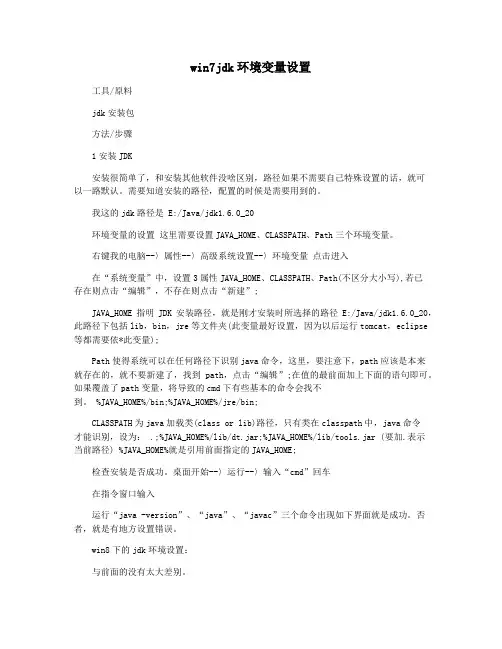
win7jdk环境变量设置工具/原料jdk安装包方法/步骤1安装JDK安装很简单了,和安装其他软件没啥区别,路径如果不需要自己特殊设置的话,就可以一路默认。
需要知道安装的路径,配置的时候是需要用到的。
我这的jdk路径是 E:/Java/jdk1.6.0_20环境变量的设置这里需要设置JAVA_HOME、CLASSPATH、Path三个环境变量。
右键我的电脑--〉属性--〉高级系统设置--〉环境变量点击进入在“系统变量”中,设置3属性JAVA_HOME、CLASSPATH、Path(不区分大小写),若已存在则点击“编辑”,不存在则点击“新建”;JAVA_HOME指明JDK安装路径,就是刚才安装时所选择的路径E:/Java/jdk1.6.0_20,此路径下包括lib,bin,jre等文件夹(此变量最好设置,因为以后运行tomcat,eclipse 等都需要依*此变量);Path使得系统可以在任何路径下识别java命令,这里,要注意下,path应该是本来就存在的,就不要新建了,找到path,点击“编辑”;在值的最前面加上下面的语句即可。
如果覆盖了path变量,将导致的cmd下有些基本的命令会找不到。
%JAVA_HOME%/bin;%JAVA_HOME%/jre/bin;CLASSPATH为java加载类(class or lib)路径,只有类在classpath中,java命令才能识别,设为: .;%JAVA_HOME%/lib/dt.jar;%JAVA_HOME%/lib/tools.jar (要加.表示当前路径) %JAVA_HOME%就是引用前面指定的JAVA_HOME;检查安装是否成功。
桌面开始--〉运行--〉输入“cmd”回车在指令窗口输入运行“java -version”、“java”、“javac”三个命令出现如下界面就是成功。
否者,就是有地方设置错误。
win8下的jdk环境设置:与前面的没有太大差别。
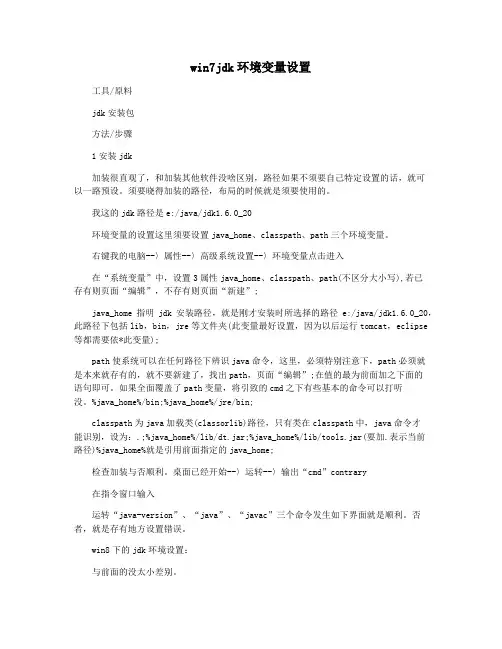
win7jdk环境变量设置工具/原料jdk安装包方法/步骤1安装jdk加装很直观了,和加装其他软件没啥区别,路径如果不须要自己特定设置的话,就可以一路预设。
须要晓得加装的路径,布局的时候就是须要使用的。
我这的jdk路径是e:/java/jdk1.6.0_20环境变量的设置这里须要设置java_home、classpath、path三个环境变量。
右键我的电脑--〉属性--〉高级系统设置--〉环境变量点击进入在“系统变量”中,设置3属性java_home、classpath、path(不区分大小写),若已存有则页面“编辑”,不存有则页面“新建”;java_home指明jdk安装路径,就是刚才安装时所选择的路径e:/java/jdk1.6.0_20,此路径下包括lib,bin,jre等文件夹(此变量最好设置,因为以后运行tomcat,eclipse 等都需要依*此变量);path使系统可以在任何路径下辨识java命令,这里,必须特别注意下,path必须就是本来就存有的,就不要新建了,找出path,页面“编辑”;在值的最为前面加之下面的语句即可。
如果全面覆盖了path变量,将引致的cmd之下有些基本的命令可以打听没。
%java_home%/bin;%java_home%/jre/bin;classpath为java加载类(classorlib)路径,只有类在classpath中,java命令才能识别,设为:.;%java_home%/lib/dt.jar;%java_home%/lib/tools.jar(要加.表示当前路径)%java_home%就是引用前面指定的java_home;检查加装与否顺利。
桌面已经开始--〉运转--〉输出“cmd”contrary在指令窗口输入运转“java-version”、“java”、“javac”三个命令发生如下界面就是顺利。
否者,就是存有地方设置错误。
win8下的jdk环境设置:与前面的没太小差别。
首先需要到官网上下载JDK这款软件,本人下载的是jdk-6u26-windows-i586版本,安装完成显示jdk1.6.0_26。
其次选择安装路径。
本人的安装路径是C:\Program Files\Java\jdk1.6.0_26。
安装完成后需要设置环境变量从而使编译器正常使用。
右击“计算机”→选择“属性”→选择左边“高级系统设置”→选择上面“高级”选项卡→点击右下角“环境变量”按钮。
接下来弹出的对话框会出现用户变量和系统变量。
用户变量对当前登录账户有效,系统变量对所有用户都有效,读者可根据需要设置。
下面是具体设置步骤(本人设置系统变量):1、在系统变量里点击新建,变量名填写JA V A_HOME,变量值填写JDK的安装路径,在这里就填写“C:\Program Files\Java\jdk1.6.0_26”了。
2、在系统变量里点击新建变量名填写CLASSPA TH,变量值填写“.;%JAV A_HOME%\lib;%JA V A_HOME%\lib\tools.jar”。
注意不要忘记前面的点和中间的分号。
3、在系统变量里找到Path变量,这是系统自带的,不用新建。
双击Path,由于原来的变量值已经存在,故应在已有的变量后加上“;%JA V A_HOME%\bin;%JA V A_HOME%\jre\bin”。
注意前面的分号。
至此,应有的环境变量已经配置完毕。
验证的方法:在运行框中输入cmd命令,回车后输入java,按回车出现以下画面输入javac,按回车出现以下画面即表明变量设置成功。
倚窗远眺,目光目光尽处必有一座山,那影影绰绰的黛绿色的影,是春天的颜色。
周遭流岚升腾,没露出那真实的面孔。
面对那流转的薄雾,我会幻想,那里有一个世外桃源。
在天阶夜色凉如水的夏夜,我会静静地,静静地,等待一场流星雨的来临…许下一个愿望,不乞求去实现,至少,曾经,有那么一刻,我那还未枯萎的,青春的,诗意的心,在我最美的年华里,同星空做了一次灵魂的交流…秋日里,阳光并不刺眼,天空是一碧如洗的蓝,点缀着飘逸的流云。
win7(windows7)下java环境变量配置方法windows7下java环境变量配置方法:1.用鼠标右击“我的电脑”->属性选择左边导航的“高级系统设置”选项,然后这回熟悉了吧?继续选择右下角的“环境变量”选项2.进行win7下Java环境变量配置在"系统变量"下进行如下配置:(1)新建->变量名:JAVA_HOME 变量值:C:\Program Files\Java\jdk1.6.0_10(这只是我的JDK 安装路径,这里是根据自己的版本和路径而设置的,最好在地址栏直接拷贝目录)(2)编辑->变量名:Path 在变量值的最后面面加上:“;D:\java\jdk\bin”(依据安装路径目录)(3)编辑->变量名:CLASSPATH 变量值:;D:\java\jdk\lib/tools.jar;D:\java\jdk\lib/dt.jar(依据安装目录)注意:当设置的变量在末尾时,不要加上“;”。
特别注意:安装java时,安装jdk 和jre要有两个目录,安装时都选择在同一目录会出现bin和lib文件覆盖现象,从而出现无lib\tools.jar文件的现象,到时即使正确设置了环境变量后javac也不可用!!3.测试下环境变量是否设置成功在左下角的搜索框中键入cmd或者按下“WIN+R”键,“WIN”键就是"CTRL"和“ALT””中间那个微软图标那个键;分别输入java,javac,java -version 命令如果出现如下信息:C:\Users\Noah>java -versionjava version "1.6.0_18"Java(TM) SE Runtime Environment (build 1.6.0_18-b07)Java HotSpot(TM) Client VM (build 16.0-b13, mixed mode, sharing)4.你的Java环境变量配置成功!注意:若出现'javac' 不是内部或外部命令,也不是可运行的程序或批处理文件。
JDK安装与环境变量配置本文介绍JDK的安装与环境变量配置。
工具/原料∙JDK1.7.0∙WIN7方法/步骤1.安装JDK 选择安装目录安装过程中会出现两次安装提示。
第一次是安装jdk ,第二次是安装jre (运行环境)。
建议两个都安装在同一个java 文件夹中的不同文件夹中。
(不能都安装在java文件夹的根目录下,jdk和jre安装在同一文件夹会出错)如下图所示2.1:安装jdk 随意选择目录只需把默认安装目录\java 之前的目录修改即可2:安装jre→更改→\java 之前目录和安装jdk 目录相同即可注:若无安装目录要求,可全默认设置。
无需做任何修改,两次均直接点下一步。
3.安装完JDK后配置环境变量计算机→属性→高级系统设置→高级→环境变量4.系统变量→新建JAVA_HOME 变量。
变量值填写jdk的安装目录(本人是E:\Java\jdk1.7.0)—告诉5.系统变量→寻找Path 变量→编辑在变量值最后输入%JAVA_HOME%\bin;%JAVA_HOME%\jre\bin;Bin文件夹下面有一个java解释执行器--java.exe和一个java编译程序---javac.exe,这个路径就告诉电脑去哪里找我的程序。
(注意原来Path的变量值末尾有没有;号,如果没有,先输入;号再输入上面的代码)6.系统变量→新建CLASSPATH 变量变量值填写.;%JAVA_HOME%\lib;%JAVA_HOME%\lib\tools.jar(注意最前面有一点)这个是一个java库文件和工具文件,告诉电脑去哪里找java的库系统变量配置完毕7.检验是否配置成功运行cmd 输入java -version (java 和-version之间有空格)若如图所示显示版本信息则说明安装和配置成功。
java环境变量配置
windows 7下配置JDK环境变量:
1. 安装JDK,可以自定义安装目录等信息,例如我们选择安装目录为:C:\Program Files\Java\jdk1.6.0_21;(红色区因版本不同而数字不同)
2. 安装完成后,右击“计算机”,点击“属性”,如图:
3. 单击“高级系统设置”,点击“环境变量”,如图:
4. 在“系统变量”中,设置3项属性,JAVA_HOME,PATH,CLASSPATH(大小写无所谓),若已存在则点击“编辑”,不存在则点击“新建”:
(1).JAVA_HOME指明JDK安装路径,就是刚才安装时所选择的路径C:\Program Files\Java\jdk1.6.0_21,如图:
(2)Path项下添加:;%JAVA_HOME%\bin; %JAVA_HOME%\jre\bin,注意前面用分号隔开,如图:
(3)在CLASSPATH项添加:.;%JAVA_HOME%\lib\dt.jar;%JAVA_HOME%\lib\tools.jar (要加.表示当前路径),如图:
5. “开始”->;“运行”,键入“cmd”,键入命令“javac”,出现以下画面,说明环境变量配置成功。
如图:。
Windows 7 如何成功配置Java jdk 环境变量(详细图解)本文是在读者自己配置成功的前提下所写,有图有真相。
验证刚开始配置不成功:1、材料:jdk 版本6.0 或者7.0,主要讲解6.0去网上下载一个6.0的jdk,并且解压。
下面是一些解压安装截图:2、我把jdk解压到C盘(C盘剩余空间还很大,新的电脑)。
一般建议初学者放到D、E盘,不然笔记本电脑经常出问题,要重装,会把配置好的环境变量清空。
3、请看到我的安装路径:依次打开,直到打开到“bin”目录,看到一大堆exe结尾图标。
1、2、3、4、把地址栏的地址复制下来:C:\Program Files\Java\jdk1.6.0_43如果你的安装在D、E盘,也是这么做。
把地址复制好。
5、打开“我的电脑”——》右键“属性”:6、选择“高级”下面的“环境变量”7、新建,变量名:JA V A_HOME ,然后把刚才复制的地址:C:\Program Files\Java\jdk1.6.0_43 粘贴到变量值。
最好不要手敲进去,容易错。
别做吃力不讨好的功夫,毕竟程序员的路还很长!8、点击确定。
9、在“环境变量”中找到PA TH,如果没有,就新建一个;有的话,选择“编辑”,或者直接双击。
10、把地址粘贴到变量值上:注意,在这里需要在粘贴的地址最前面加上一个英文字符的分号:“; ”,后面加上“\bin”否则系统找不到路径。
如果系统原来PATH有内容,先删除掉。
形式是:;C:\Program Files\Java\jdk1.6.0_43\bin11、最后一个配置:配置CLASSPATH变量名。
这个最不需要技术,只需要“新建”,输入变量名CLASSPATH,变量值是英文的点“. ”,就可以了。
12、测试jdk安装是否成功:成功!。
Win7下安装最新版JDK1.7环境变量配置方法上次给舍友新电脑win7_x64装最新版jdk1.7.0_45时配置出了些问题,只能运行javac编译命令,但是要进行java执行命令时,必须加这样的前缀很是麻烦,所以今天总结了下jdk 在win7版本下的安装教程选用oracle官网的最新版jdk1.7.0_51
下载地址:
/technetwork/java/javase/downloads/jdk7-downloads-1880260.html 操作系统:Win7_x64旗舰版,如图:
同样适合的操作系统windows 7 、windows 8、windows 8.1、windows server 2008、windows server 2012(主要是看你的操作系统位数是64为x64还是32为x86的)步骤如下:
JDK配置方法:
桌面右击【计算机】,选择【属性】,在弹出的窗体左侧点击【高级系统设置】,此时将弹出【系统属性】窗体,选择【高级】选项卡,点击【环境变量(N)…】按钮,弹出环境变量窗体。
分别配置,JAVA_HOME、Path、Classpath
JAVA_HOME我的jdk安装在
C:\Program Files\Java\jdk1.7.0_51
所以单击【新建(W)…】按钮,要填以下内容:
变量名:JAVA_HOME
变量值:C:\Program Files\Java\jdk1.7.0_51
如图所示:
再次【新建(W)…】
变量名:Path
变量值:;%JAVA_HOME%\bin;%JAVA_HOME%\jre\bin;
最后【新建(W)…】
变量名:Classpath
变量值:.;%JAVA_HOME%\lib;
然后测试:
Win键+R
输入cmd
输入javac
输入之后可以看到有一连串的java命令提示
此时java -version 或java -v查看当前jdk版本
这样就大功告成了。